Assegnazione dell'accesso alle distribuzioni
Per assegnare a utenti e gruppi l'accesso alle distribuzioni, utilizzare la scheda Accesso. È possibile assegnare l'accesso completo all'intero report, nonché creare filtri che consentano di assegnare l'accesso a un sottoinsieme del contenuto del report per utenti e gruppi specifici. Quando si aggiunge tale utente o gruppo a una distribuzione nella scheda Manager, l'accesso concesso all'utente o al gruppo viene applicato per tutte le distribuzioni di un package di report. Non è possibile assegnare livelli di accesso diversi allo stesso utente o gruppo per più distribuzioni. Per impostazione predefinita, tutti gli utenti assegnati alla distribuzione avranno accesso completo al contenuto dei report. Per limitare l'accesso al contenuto dei report, è necessario creare filtri per utenti e gruppi specifici.
Concessione dell'accesso completo al report
Per concedere l'accesso al contenuto completo del report, in Accesso report eseguire una delle azioni indicate di seguito.
-
Selezionare Completo.
A tutti gli utenti della distribuzione viene concesso l'accesso al contenuto completo del report.
-
Selezionare Limitato, quindi in Assegna utenti fare clic su
 per selezionare gli utenti a cui concedere l'accesso completo. È quindi possibile creare filtri sotto per limitare l'accesso di altri utenti, ma gli utenti assegnati in Accesso completo manterranno l'accesso all'intero contenuto del report quando vengono aggiunti a una distribuzione.
per selezionare gli utenti a cui concedere l'accesso completo. È quindi possibile creare filtri sotto per limitare l'accesso di altri utenti, ma gli utenti assegnati in Accesso completo manterranno l'accesso all'intero contenuto del report quando vengono aggiunti a una distribuzione.
Concessione dell'accesso a un sottoinsieme del report
Per concedere l'accesso a un sottoinsieme del report, eseguire le operazioni riportate di seguito.
-
In Accesso report selezionare Limitato.
-
Da Accesso limitato, in Filtri di accesso fare clic su
 .
. -
In Proprietà filtro inserire un nome per il filtro.
-
In Assegna utenti fare clic su
 per selezionare gli utenti da assegnare al filtro. Quando questi utenti vengono aggiunti a una distribuzione, potranno accedere solo a quanto specificato dal filtro.
per selezionare gli utenti da assegnare al filtro. Quando questi utenti vengono aggiunti a una distribuzione, potranno accedere solo a quanto specificato dal filtro. -
In Filtri selezionare Consenti per concedere l'accesso alle parti specificate della struttura del package di report. È anche possibile selezionare Limita per limitare l'accesso al contenuto nello stesso filtro. Ad esempio, è possibile concedere l'accesso ai doclet nella sezione Finanza, ad eccezione dei doclet che contengono Sud America nel titolo.
Nota:
È necessario creare almeno un filtro Consenti prima di poter creare un filtro Limita.
-
In Filtri selezionare
 .
.Viene visualizzata la finestra di dialogo Aggiungi elemento di filtro.
-
In Filtra per eseguire una delle azioni indicate di seguito.
-
Selezionare Struttura package di report per filtrare in base ai doclet e alle sezioni del package di report, utilizzando la struttura del report.
-
Nella colonna di sinistra selezionare i doclet e le sezioni da aggiungere al filtro, quindi fare clic su
 per aggiungerli al filtro.
per aggiungerli al filtro. -
Per rimuovere un doclet o una sezione dal filtro, selezionare il doclet o la sezione dalla colonna di destra, quindi fare clic su
 .
.
-
-
Selezionare Attributi per filtrare in base a termini di ricerca nei nomi o nelle descrizioni di doclet o sezioni del package di report.
-
In Filtro attivato selezionare se eseguire la ricerca nei doclet, nelle sezioni o in entrambi i tipi di elementi.
-
In Attributo selezionare se eseguire la ricerca nei nomi o nelle descrizioni.
-
In Operatore selezionare una delle opzioni seguenti:
-
contiene;
-
uguale;
-
inizia con;
-
termina con.
-
-
In Testo ricerca inserire il testo in base al quale il filtro deve eseguire la ricerca, quindi fare clic su Aggiungi. È possibile aggiungere più termini di ricerca. Ad esempio, è possibile eseguire la ricerca specificando che il nome della sezione deve iniziare con Sud America oppure che la descrizione del doclet deve contenere Dati finanziari.
Nota:
Il sistema applica il filtro ai nomi e alle descrizioni dei doclet e delle sezioni esattamente come vengono inseriti nel campo Testo ricerca. Viene applicata la distinzione tra maiuscole e minuscole e non vengono eliminati gli spazi iniziali o finali. Assicurarsi che il testo di ricerca inserito corrisponda esattamente ai doclet e alle sezioni per cui si desidera consentire o limitare l'accesso. Ad esempio, se si crea un filtro per limitare l'accesso ai doclet che contengono la parola "riservato" nel nome, il filtro non impedirà agli utenti di accedere al doclet "Riservato - Informazioni sullo stipendio".
-
Facoltativo: selezionare un termine di ricerca e fare clic su Elimina per rimuoverlo dal filtro.
-
-
-
Facoltativo: selezionare Corrispondenza con tutti i filtri per specificare che deve essere selezionato o limitato solo il contenuto del package di report che soddisfa i criteri di tutti i filtri. Per impostazione predefinita, il contenuto del package di report viene selezionato o limitato se vengono soddisfatti i criteri di uno qualsiasi dei filtri. Ad esempio, se una condizione consente l'accesso ai figli della sezione 1 e una seconda condizione consente l'accesso ai doclet che contengono il termine "finanziario" nel nome, per impostazione predefinita il sistema consente l'accesso a tutti figli della sezione 1 OPPURE a qualsiasi doclet contenente "finanziario" nel nome. Se si seleziona "Corrispondenza con tutti i filtri", il sistema consente l'accesso solo ai doclet che sono figli della sezione 1 E il cui nome contiene "finanziario".
-
Fare clic su Salva.
Il filtro viene aggiunto all'elenco Filtri di accesso a sinistra. Fare clic su
 per eliminarlo.
per eliminarlo.
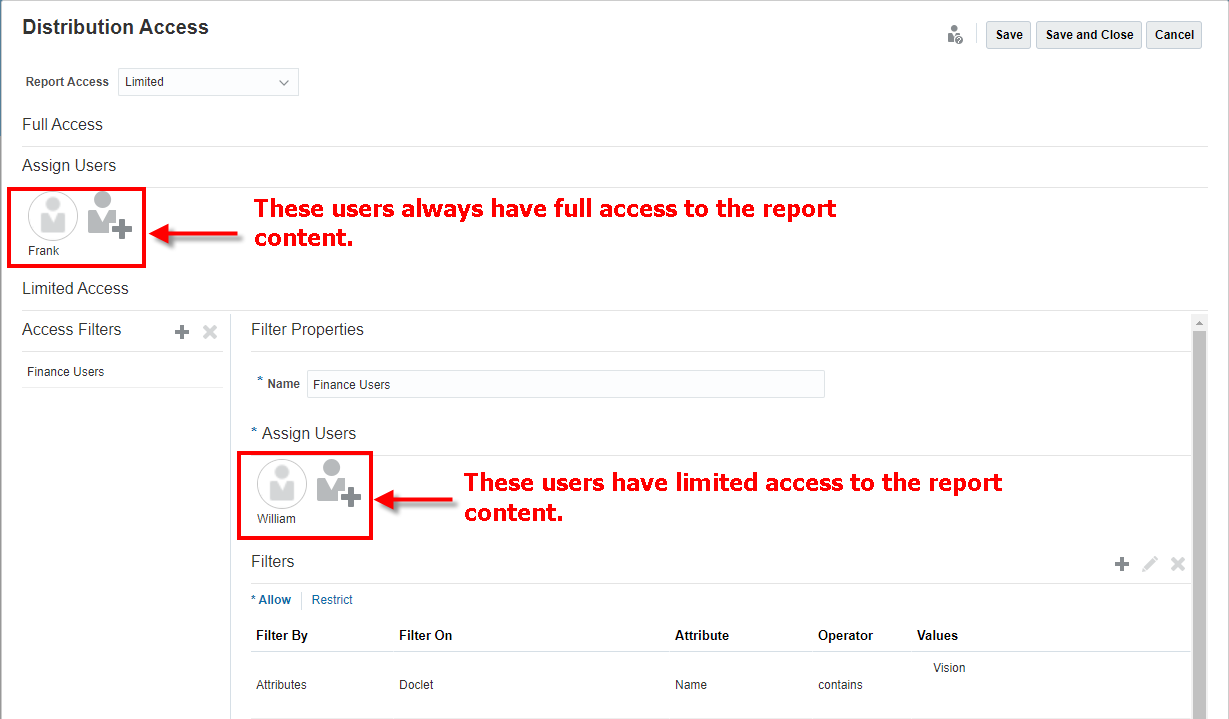
Alcune considerazioni sull'assegnazione dell'accesso:
-
Se si assegna a un utente sia l'accesso completo che l'accesso limitato, l'accesso completo prevale sull'accesso limitato.
-
Se si assegna un utente a due filtri di tipo Limitato, l'accesso dell'utente è determinato dal filtro più inclusivo. Ad esempio, se si assegna un utente a un filtro che concede l'accesso a tutti i doclet del Nord America e un secondo filtro che concede l'accesso completo al New England ma esclude il Connecticut, l'utente potrà comunque accedere al Connecticut perché fa parte del Nord America.